Vous savez quoi Chemin de détourage dans Photoshop est? Si vous êtes nouveau sur le concept, ne vous inquiétez pas, vous êtes au bon endroit. Dans ce tutoriel, nous allons examiner le chemin de détourage en détail. Ce guide couvre en détail tout ce que vous devez savoir sur le chemin de détourage et comment l'utiliser dans Photoshop. Comme la plupart des gens confondent Tracé de détourage et masquage d'image, nous discuterons de leurs différences. Nous examinerons également un processus détaillé étape par étape de création d'un chemin de détourage. Cela peut être très utile pour les nouveaux concepteurs.
Ce tutoriel est destiné aux débutants, mais les utilisateurs plus avancés peuvent également apprendre quelque chose de nouveau ici. Alors, êtes-vous prêt à apprendre ce qu'est un chemin de détourage? Commençons.
Qu'est-ce que le chemin de détourage?
La première chose que vous devez faire est de comprendre ce qu'est vraiment Clipping Path. C'est un processus par lequel vous pouvez supprimer l'arrière-plan ou ajouter un arrière-plan blanc à la place de n'importe quelle image.
Le chemin de détourage vous permet de créer une forme ou un chemin vectoriel proche et de découper une partie d'une image à l'aide de l'outil Plume. C'est un excellent moyen de supprimer l'arrière-plan d'une image. Vous pouvez également utiliser le chemin de détourage pour rogner une partie d'une image ou ne modifier qu'une petite région de l'image.
Les concepteurs identifient différents types de chemins de détourage. Vous pouvez soit utiliser la méthode simple consistant à tracer un chemin autour d'une image à l'aide de l'outil Plume, soit utiliser le chemin de détourage pour faire des choses beaucoup plus complexes telles que plonger une image dans différentes parties et utiliser chaque partie séparément dans une image. Si vous souhaitez supprimer l'arrière-plan d'une image, vous devez utiliser des techniques de détourage car cela vous donnera un bord lisse.
Chemin de détourage vs. Masquage d'image
Beaucoup de gens confondent le chemin de détourage avec le masque d'image dans Photoshop. La vérité est que ce sont deux choses extrêmement différentes. Voyons comment Comparaison du tracé de détourage et du masquage d'image avec l'un l'autre.
Le chemin de détourage et le masquage d'image sont deux techniques utiles dans Photoshop. Ils peuvent vous aider à séparer l'arrière-plan du premier plan d'une image. Mais ils varient tous les deux dans leurs méthodes.
Le chemin de détourage utilise Outil stylo pour supprimer l'arrière-plan. D'autre part, le masquage d'image utilise trois façons différentes de modifier des parties d'une image. Le masquage d'image comprend un masque d'écrêtage, un masque de calque et un masque Alpha Chanel. Ils utilisent différentes techniques pour modifier des parties d'une image et peuvent faire bien plus que supprimer l'arrière-plan.
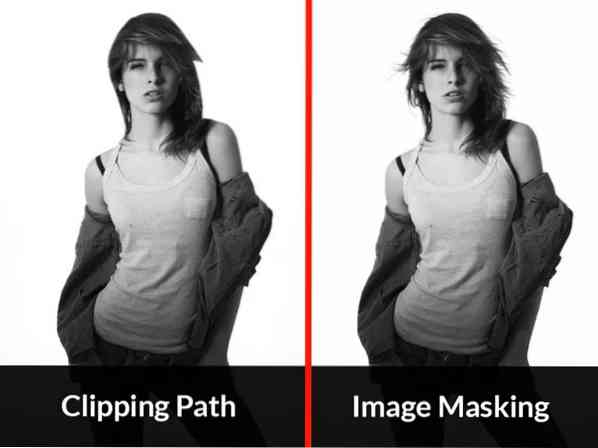
Crédit d'image: Clipping Path Creative Inc
Le chemin de détourage est préféré lorsque l'image de premier plan a des bords nets et est facile à séparer de l'arrière-plan. Cela prend plus de temps que le masquage d'image, car vous devez tracer le chemin autour de l'image à l'aide de l'outil Plume.
Le chemin de détourage et le masquage d'image sont tous deux largement utilisés par les graphistes pour ajouter un peu de style à leurs conceptions. Ils peuvent être utilisés pour combiner différents calques et images et créer de très belles affiches, logos et images Web dans Photoshop.
Guide pour créer un chemin de détourage dans Photoshop
Le chemin de détourage est l'une des techniques les plus couramment utilisées dans Photoshop, et il peut considérablement améliorer vos conceptions. Si vous êtes nouveau dans ce domaine, vous pouvez suivre notre guide étape par étape pour en savoir plus.
Étape 1 : ouvrez l'image
La première étape consiste à ouvrir l'image à partir de laquelle vous souhaitez couper. Allez dans Fichier-> Ouvrir et parcourez l'image pour la sélection. Cette image apparaîtra sur le calque d'arrière-plan et vous pouvez la voir dans le panneau Calques.
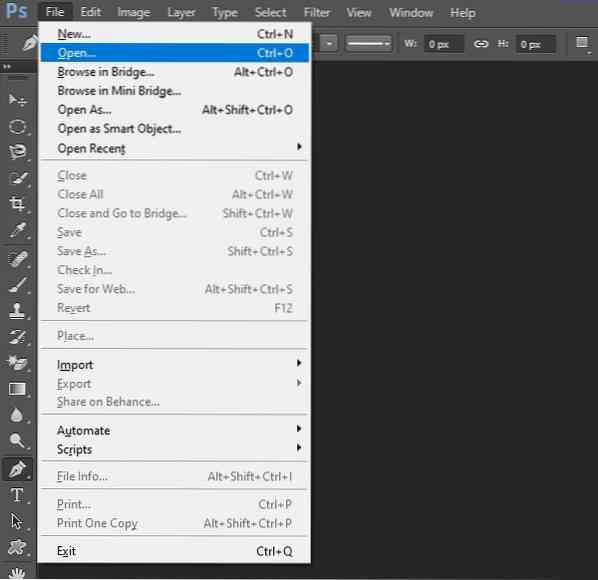
Étape 2 : choisissez l'outil
Maintenant, vous devez choisir l'outil Plume dans la barre d'outils. Il est facile à repérer car l'icône ressemble à un stylo. Vous pouvez utiliser cet outil pour dessiner un chemin de détourage autour de l'image. Vous pouvez également utiliser le raccourci 'P' pour sélectionner l'outil.
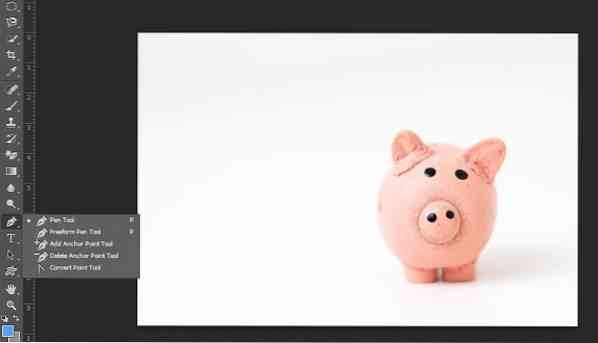
Étape 3 : tracer un chemin
Vous pouvez utiliser l'outil Plume pour créer un chemin de détourage autour de l'image. C'est un peu long mais accrochez vous. Ajouter des points d'ancrage pour compléter le chemin de l'image. Vous pouvez également supprimer les points d'ancrage si vous faites des erreurs. Vous pouvez voir le chemin en cours de création dans le panneau Chemins.

Étape 4 : Enregistrez le chemin
Une fois que vous avez créé le chemin avec l'outil Plume, vous devez l'enregistrer. Allez dans le panneau Chemins et trouvez le chemin que vous avez tracé. Double-cliquez dessus et cliquez sur Enregistrer le chemin. Vous pouvez le nommer comme vous voulez et l'enregistrer.
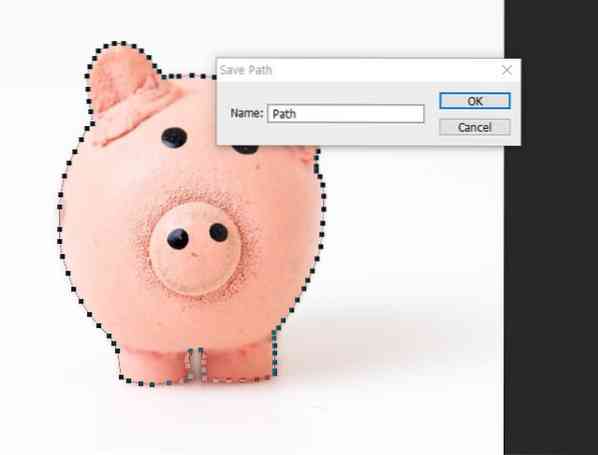
Étape 5 : Découpez le chemin
Allez à nouveau dans le panneau Chemins et ouvrez le menu. Trouvez l'option qui dit "Clipping Path". Cela convertira votre image en un chemin de détourage.
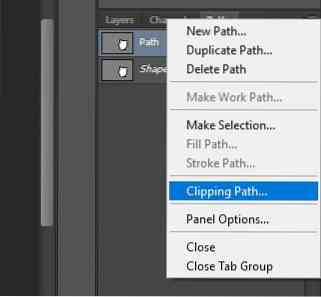
Laissez la valeur de planéité vide et cliquez sur « OK ». Vous pouvez modifier cette valeur plus tard, mais pour le moment, vous pouvez la laisser à 0 et cela ne posera aucun problème.
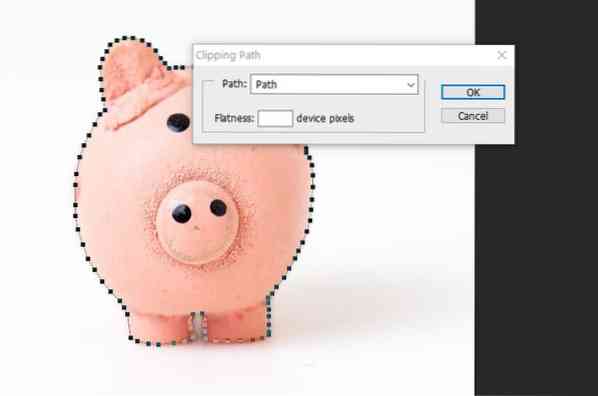
Étape 6 : Enregistrer en tant qu'EPS
Une fois que vous avez créé un chemin de détourage, vous êtes maintenant prêt à utiliser l'image sans son arrière-plan. Mais d'abord, vous devez l'enregistrer en tant qu'EPS. Allez dans Enregistrer sous et choisissez le format EPS dans la liste déroulante.
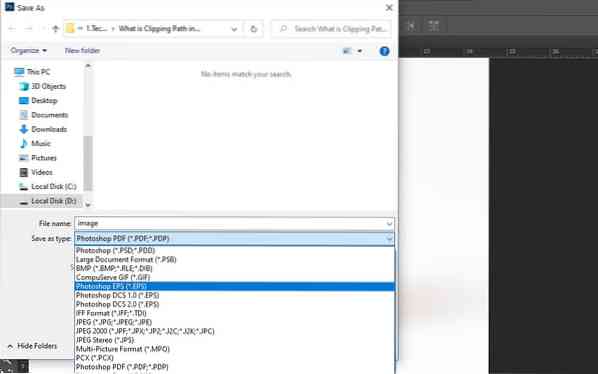
Étape 7 : Utilisez l'image
Vous pouvez utiliser cette image sans fond dans vos images. Vous pouvez ouvrir ce fichier EPS dans un logiciel Adobe tel qu'InDesign, Illustrator et également Photoshop.

Où pouvez-vous utiliser un chemin de détourage?
Maintenant que vous savez comment créer un chemin de détourage dans Photoshop, vous devez être impatient de l'essayer vous-même. Vous pouvez utiliser cette technique pour supprimer l'arrière-plan d'une image. Mais il y a beaucoup plus que vous pouvez faire avec le chemin de détourage dans Photoshop.
Modifier les photos du produit : Vous pouvez utiliser le chemin de détourage pour rendre les images de vos produits superbes. C'est un excellent moyen d'éliminer l'encombrement de l'arrière-plan et de mettre en valeur le produit. Si vous exploitez un site de commerce électronique, apprendre à utiliser Clipping Path peut s'avérer très utile.
Conception graphique: Clipping Path est un excellent moyen d'éditer des logos, des images et des illustrations. Vous pouvez utiliser ces images pour concevoir des affiches, des emballages, des illustrations de livres et d'autres choses intéressantes. Clipping Path peut être très utile pour les graphistes.
Faites ressortir vos bannières et vos images Web : Vous pouvez également utiliser Clipping Path pour créer de belles bannières et images pour vos sites Web. Vous pouvez utiliser le chemin de détourage pour ajouter différentes images à votre site et attirer l'attention des utilisateurs.
Utilisation dans l'édition d'images : Les chemins de détourage peuvent également être utiles lorsque vous modifiez des images ou des photos. Il peut vous aider à combiner plusieurs images et à faire passer votre jeu d'édition d'un cran. Vous pouvez utiliser la technique pour supprimer l'arrière-plan et ajouter une sensation complètement différente à l'image.
Architecture et conceptions : Enfin, vous pouvez utiliser Clipping Path pour créer de beaux designs d'intérieur et d'architecture dans Photoshop. Si vous voulez impressionner vos clients, cette technique peut s'avérer très utile.
Ce sont quelques-unes des façons dont vous pouvez utiliser le chemin de détourage dans Photoshop. Il y a beaucoup plus que vous pouvez faire avec cette compétence, une fois que vous avez appris à le faire correctement.
Verdict final
Le chemin de détourage dans Photoshop peut être très utile pour les graphistes. Cela peut vous aider à créer des designs uniques et à rendre votre travail plus étonnant.
Nous espérons que ce tutoriel vous a été utile. Nous avons couvert le chemin de détourage en détail. Le guide étape par étape peut être idéal pour les débutants qui recherchent un guide facile à suivre pour Clipping Path. Nous avons également examiné différentes manières d'utiliser le chemin de détourage dans vos conceptions.
Cependant, si vous voulez devenir un expert, vous devez continuer à pratiquer et à apprendre. Clipping Path n'est pas très difficile à apprendre, mais si vous voulez devenir un expert, vous devez vous entraîner et essayer de nouvelles choses vous-même.
Les références
1. https://clippingpathcreative.com/what-is-clipping-path-in-photoshop/
2. https://fr.Wikipédia.org/wiki/Clipping_path
 Phenquestions
Phenquestions


